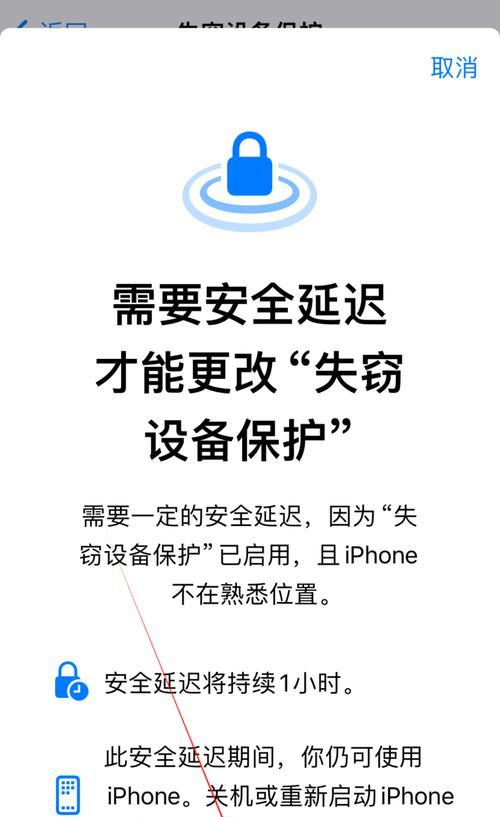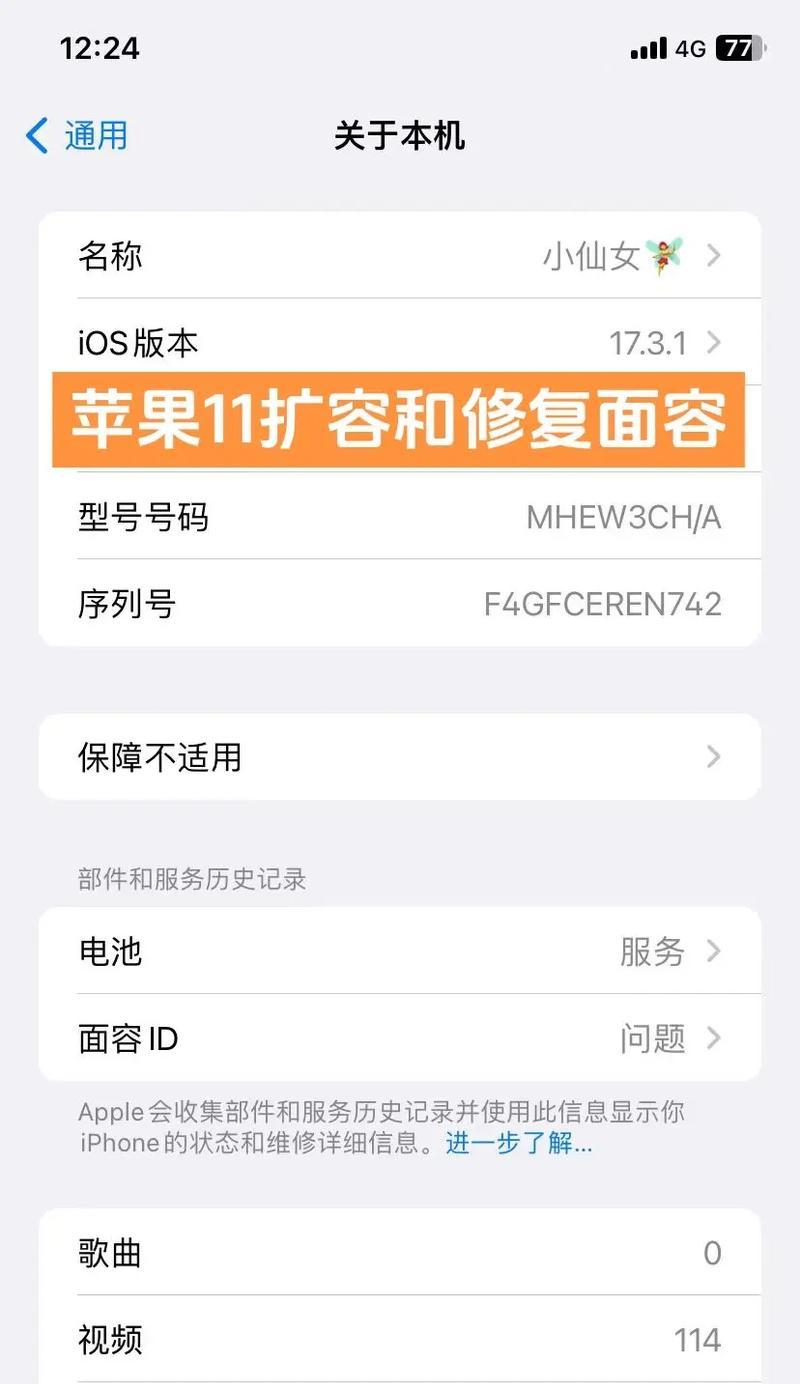苹果手机截屏图片怎么整动?步骤是什么?
在如今这个信息快速传递的时代,人们常常需要通过截屏来保存和分享屏幕上的信息。对于苹果手机用户而言,截屏是一项非常实用的功能。但很多人可能还不知道,苹果手机截屏图片不仅可以保存,还可以进行编辑。苹果手机截屏图片怎么整动呢?本文将详细为您介绍。
苹果手机截屏图片的基本截取方法
我们需要了解如何在苹果手机上截取屏幕图片。
操作步骤:
1.解锁你的iPhone,确保你想要截屏的界面已经显示在屏幕上。
2.同时按下电源键和音量加键,这两个按钮位于手机的右侧。
3.屏幕会瞬间变暗,并听到拍照的快门声,表示截屏成功。
4.截屏后,屏幕左下角会弹出一个缩略图,你可以点击它来预览截图,或者点击“完成”按钮来关闭预览。
5.在预览模式下,你可以选择“编辑”来对截图进行进一步的处理,如裁剪、涂鸦等。
这是苹果手机最基本的截屏操作方法。但如果你想要对截屏图片进行编辑,让它们“动起来”,那么我们还需要使用苹果手机的其他功能。

如何让截屏图片“动起来”?
苹果的iOS系统从iOS11版本开始引入了“屏幕录制”功能,它允许用户录制屏幕上的活动,并保存为视频文件。以下是详细步骤。
操作步骤:
1.打开“设置”,找到并点击“控制中心”选项。
2.点击“更多控制”,在列表中找到“屏幕录制”并将其添加到“包含的控制”列表中。
3.返回主屏幕,从屏幕右上角向下滑动以打开“控制中心”。
4.点击“屏幕录制”图标(带有圆圈和点的图标)。
5.一个三秒的倒计时将开始,之后开始录制。你可以看到一个红色的录制指示器在屏幕顶部显示。
6.屏幕录制完成后,向下滑动打开控制中心,并点击红色的录制指示器停止录制。你的屏幕录制视频会自动保存到“照片”应用中。
这样,你就得到了一个可以“动”的截屏。你不仅可以分享这个视频,还能在“照片”应用中进一步编辑,例如剪辑、添加文字或滤镜等。

常见问题解答与实用技巧

常见问题:
1.截屏后无法看到缩略图怎么办?
确认你的iOS系统是最新版本,旧版本系统可能不支持该功能。
尝试重启手机,如果问题依旧,可以联系苹果官方支持。
2.屏幕录制时声音怎么调整?
在控制中心点击“屏幕录制”图标后,点击开始录制前的红色指示器,你可以选择是否开启麦克风录制声音。
实用技巧:
截屏时快速编辑:在截屏预览模式下,你可以快速使用裁剪工具调整图片大小,或使用标记工具添加箭头、文字说明等。
截屏隐私保护:截屏之后,如果你担心隐私问题,可以在照片应用中对截图进行删除。
截屏快捷指令:对于经常需要截屏的用户,可以设置个人快捷指令来简化操作流程。
通过上述介绍,您应该已经掌握如何在苹果手机上截取并编辑截屏图片了。无论是截屏还是屏幕录制,这些功能都能够帮助您更高效地记录和分享信息。现在,您就可以在您的iPhone上尝试这些操作,让信息分享更加生动有趣。
版权声明:本文内容由互联网用户自发贡献,该文观点仅代表作者本人。本站仅提供信息存储空间服务,不拥有所有权,不承担相关法律责任。如发现本站有涉嫌抄袭侵权/违法违规的内容, 请发送邮件至 3561739510@qq.com 举报,一经查实,本站将立刻删除。
- 上一篇: 台北镜像服务器怎么用?使用过程中可能会遇到哪些问题?
- 下一篇: 路由器安装要领包括哪些要点?
- 站长推荐
- 热门tag
- 标签列表
- 友情链接